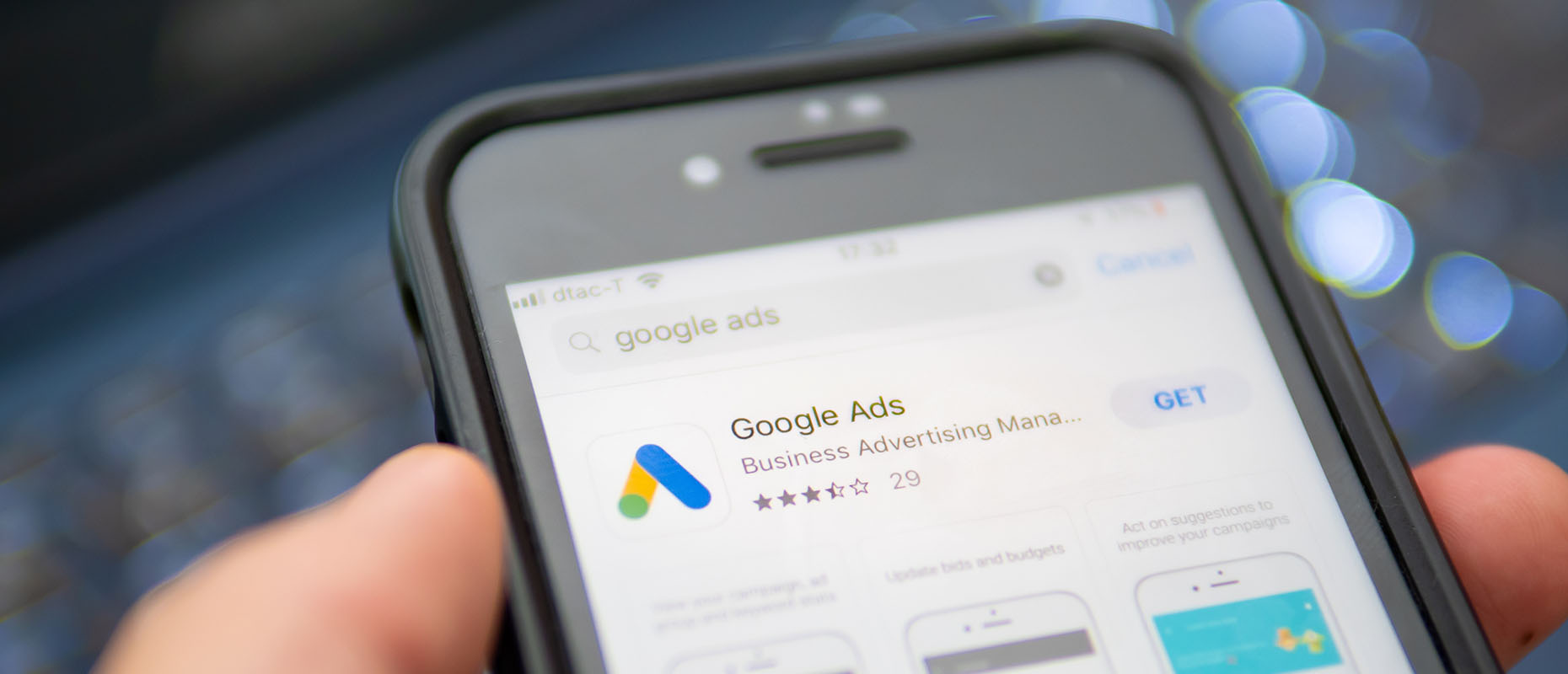
Mit dem Google Ads Tool lässt sich Onlinewerbung in der größten und erfolgreichsten Suchmaschine der Welt planen und optimieren. Was es kann und wie man es nutzt …
Viele kennen es noch als Google AdWords, heute heißt es kurz und bündig Google Ads – denn es kann mittlerweile viel mehr, als einfache Textanzeigen auszuspielen. Im Artikel erklären wir die 5 wichtigsten Bestandteile des Google Ads Tools und ihre Funktionen. Dazu gibt’s einen praktischen Quickguide für Einsteiger.
Inhaltsverzeichnis:
Der Google Ads Editor
Mit dem Google Ads Editor planen und gestalten Sie Ihre Anzeigen wie Remarketing-, Display- und Textanzeigen. Marketer-Benefit: Dank des übersichtlichen Tools wird eine bessere, einfachere und fehlerfreiere Anlegung der Kampagnen möglich. Sie können Ihre Kampagnen beispielsweise kopieren und nach einiger Zeit mit wenigen Klicks reaktivieren. Auch eine automatische Datenprüfung oder die Verwaltung mehrerer Konten ist möglich. Unter anderem diese Anzeigentypen lassen sich mit dem Editor im Google Ads Tool erstellen:
- Text-, Bild-, mobile WAP-Anzeigen
- Dynamische Suchnetzwerk-Anzeigen (mit dem Tool zur Erstellung von Displaynetzwerk-Anzeigen)
- Produkt-Shopping-Anzeigen
- Videoanzeigen
- Anrufanzeigen
Mehr zu den verschiedenen Anzeigentypen und Tipps zur Anzeigenerstellung geben wir in unserem Blogartikel zum Thema Google Kampagnen:
Der Keyword-Planer
Mit dem Keyword-Planer im Google Ads Tool können Sie das Suchvolumen für bestimmte Keywords erfahren und damit Rückschlüsse auf die potenzielle Größe Ihres Publikums ziehen. Sie können damit neue Keywords und Anzeigengruppen ermitteln und Einschätzungen zu Kosten und Traffic einholen. Das müssen Sie aber nicht allein tun. Einfach die Zielseite eingeben und der Keyword-Planer errechnet daraus eine Liste mit möglichen Suchanfragen, die für eine erfolgreiche Anzeigenschaltung infragekommen würden. Sie passen das Ganze dann nur noch an Ihre Bedürfnisse an. Aber mit auch anderen Infos wie solchen zur geografischen oder sprachlichen Ausrichtung der Seite kann der Keyword-Planer etwas anfangen und inspirierende Ideen für ein gelungenes Google Ads Marketing ausspucken.
Wenn Sie sich nicht ganz sicher sind, welche der gefundenen Keywords die richtigen sind, und wie viele Nutzer Sie damit erreichen werden, beziehen Sie am besten die Suchvolumen-Anzeige ein. Darin zeigt Ihnen Google Statistiken zu den durchschnittlichen monatlichen Suchanfragen der Keywords an. Um die Daten richtig zu bewerten, brauchen Sie allerdings etwas Erfahrung und Kenntnisse in SEO / SEA, hier gerät man als Anfänger schnell mal auf die falsche Fährte.
Unser Tipp: Schauen Sie sich im Keyword-Planer genau um. Es gibt hier viel Nützliches, das Sie in Ihre Suche nach dem perfekten Schlagwort-Set weiterbringen kann. Der Wert „Wettbewerb“ beispielsweise zeigt Ihnen an, wie „hart umkämpft“ Ihr Keyword im Wettbewerb ist (gering, mittel oder stark). Dieser Wert bildet allerdings (wie die meisten anderen) nur eine Tendenz ab. Er ist nicht als „harte Währung“ zu verstehen.
Hinter dem Wert „Anteil an möglichen organischen Impressionen“ verbirgt sich eine komplexe Analyse: Der angegebene Prozentsatz stellt dar, wie häufig Ihre Seite Suchenden bei Eingabe des Keywords angezeigt wurde – geteilt durch alle Suchanfragen, die für dieses Keyword vorkommen. Oder einfacher formuliert: Er zeigt Ihnen den potenziellen Anteil am Suchvolumen, den Sie mit diesem Keyword wahrscheinlich erhalten werden.
Die „durchschnittliche organische Position“ hilft Ihnen, Ihre Keywordauswahl besser bewerten zu können. Sie vergleicht die Rankings Ihrer Seite für ein bestimmtes Keyword mit denen anderer Seitenbetreiber, die mit dem gleichen Keyword werben, verrät also etwas darüber, wie gut Sie damit im Wettbewerb ranken würden.
Eine detaillierte Anleitung zur Verwendung des Keyword-Planers gibt’s im Google Support.
Ein Keyword ( = Schlüsselwort) ist ein Begriff, der in die Suchmaske einer Suchmaschine eingegeben wird. Dieses Keyword wird von der Suchmaschine entsprechend eines Algorithmus bewertet und mit dem jeweiligen Suchmaschinen-Index abgeglichen. Als Ergebnis erhält der Nutzer Suchergebnisseiten (SERP), die die passenden Seiten zu diesem Keyword ausspielen.
Das Conversion-Optimierungstool
Dieses Google Ads Tool wird dann interessant, wenn Sie bereits etwas Erfahrung im Google Ads Marketing gesammelt und erste Kampagnen gestartet haben. Denn zur Nutzung dieses Tools sollten genügend Daten vorhanden sein. Erfolgs-Voraussetzung ist, dass Sie das „Conversion-Tracking“ aktivieren. Denn dann verfolgt Google die Spuren derjenigen, die mit Ihren Anzeigen in Berührung gekommen sind bzw. darauf geklickt haben und wertet ihr Verhalten auf der Website entsprechend Ihrer Ziele aus. Mit dem Conversion-Optimierungstool können Sie Ihre Google-Ads-Kampagnen nicht nur besser auswerten, sondern auch Stück für Stück verbessern.
Kurzanleitung Conversions anlegen (für Websites):
- Im Google-Ads-Konto auf Tools klicken, dann auf Conversions und auf das blaue Plus gehen
- Als Conversion-Quelle „Website“ auswählen
- Eine zu Ihrer Conversion passende Kategorie wählen und sprechend benennen (zum Beispiel „Produktkauf“)
- Wert der Conversion festlegen (drei Auswahlmöglichkeiten: Werte für unterschiedlich hohe Warenkörbe, immer der gleiche Wert oder gar kein Wert)
- Unter Zählmethode „Eine“ oder „Alle“ auswählen, um entweder Conversions pro Anzeigenklick zu zählen oder jeden einzelnen Kauf zu tracken, der auf einen Anzeigenklick folgt
- Conversion-Tracking-Zeitraum festlegen (üblich ist 30 bis max. 90 Tage) und View-through-Conversions-Zeitraum bestimmen (Nutzer hat Anzeige gesehen, aber aufgrund einer anderen Marketingaktivität gekauft, möglich sind bis zu 30 Tage)
- Unter „In Conversions einbeziehen“ „Ja“ wählen (damit das Nutzerverhalten zur besseren Übersicht in der Spalte „Conversions“ und nicht unter „Alle Conversions“ ausgegeben wird)
- Attributionsmodell definieren (ersten oder letzten Klick zählen, positions- oder datenbasierte Auswertung der Conversion)
- Conversion-Code in Ihre Webseite einbetten (geht mithilfe Ihrer Agentur oder Ihres Webentwicklers und idealerweise über den Google Tags Manager (das ist einfacher))
Eine Schritt-für-Schritt-Anleitung zum Einrichten des Conversion-Trackings gibt’s auch im Google Support.
Der Display-Planer
Der Display-Planer ist genau wie der Keyword-Planer ein Recherchetool, dass Ihnen hilft, Ihre Anzeigen zielgerichteter zu streuen. Mit ihm können Sie Ihre Display Kampagne durch Targeting besser ausrichten, indem Sie Ihrer Google-Ads-Kampagne genauere Angaben zu Demografie, Interessen, Alter oder Sprache mitgeben. Google schlägt Ihnen daraufhin potenzielle Zielgruppen vor, in denen eine Anzeige Erfolg haben könnte.
Kurzanleitung Verwendung Display-Planer:
- Sie finden den Planer im Reiter „Tools“.
- Geben Sie Keyword oder Webadresse, Sprache und geografische Daten ein.
- Google erstellt eine Übersicht zu den passenden Zielgruppen, die Inhalte wie demographische Daten, Impressions oder Interessen der Zielgruppen enthält.
- Die erstellten Vorschläge werden in Anzeigengruppen positioniert und dienen als Basis für die Umsetzung der Google-Ads-Kampagne.
Der Reichweitenplaner
Mit ihm definieren Sie die Reichweite Ihrer Google-Ads-Kampagnen und können Anzeigenformate und Budgetzuweisungen festlegen (selbst oder von Google vorgeschlagen). Hier legen Sie Werte wie Reichweite, Häufigkeit und Ausgaben Ihrer Anzeigen fest. Sie haben außerdem die Möglichkeit, verschiedene Kampagnentypen miteinander zu kombinieren und können Erfolgsanalysen machen. Mehr dazu auch im Google Support.
Das Google Ads Tool verknüpfen
Ganz wichtig! Um den vollen Funktionsumfang des Google Ads Tools nutzen zu können, sollten Sie es mit Ihrem Google-Analytics-Konto verknüpfen. So können Sie Ihre Google-Ads-Kampagnen auch mit Google Analytics auswerten und Retargeting-Ziele festlegen. Wenn Sie weitere Google Tools nutzen (Merchant Center o. Ä.), verknüpfen Sie diese ebenfalls. So holen Sie im Google Ads Marketing das Beste für sich heraus.
Google Ads: Datenschutz
Wenn Sie die Tracking-Möglichkeiten des Google Ads Tools nutzen, müssen Sie Ihre Nutzer darüber informieren und – wenn gesetzlich vorgeschrieben – aktiv deren Einwilligung einholen (zum Beispiel in Kontakt-Formularen).
Alle ausführlichen Infos zum Thema Google Ads und Datenschutz gehören in Ihre Datenschutzerklärung. Darin weisen Sie auf die Verwendung des Google Ads Tools hin und erklären, dass und in welchem Umfang Sie das Conversion Tracking bzw. das Remarketing nutzen.
Sie müssen Ihren Nutzern über einen speziellen Link (Opt-out-Link) außerdem die Möglichkeit bieten, dem Tracking ihrer Aktivitäten zu wiedersprechen. Ihre Agentur kann Sie bei der Erstellung der entsprechenden Textpassagen zum Tracking und bei der Erstellung des Opt-out-Links unterstützen.
Google erhebt übrigens nur Daten auf den Seiten, auf denen Sie Tracking-Codes implementiert haben.
Google Ads einrichten und Kampagne starten: Quickguide
Schritt 1: AdWords-Konto einrichten (Um Google Ads einrichten zu können, brauchen Sie dieses Konto. Loggen Sie sich über Ihr Google-Konto ein und führen Sie die weiteren Schritte zur Registrierung durch.)
Schritt 2: Google-Ads-Kampagne erstellen (Mit Klick auf „Ihre erste Kampagne erstellen“ werden Sie aufgefordert, den Kampagnentyp festzulegen. Für Einsteiger empfiehlt es sich, zunächst „nur Suchnetzwerk“ auszuwählen.)
Schritt 3: Standort bestimmen (Sagen Sie Google, wo Ihre Anzeigen ausgespielt werden sollen. Gerade als Einsteiger und bei wenig Budget macht es Sinn, zunächst auf bestimmte Postleitzahlengebiete zu gehen, bevor Sie eine Google-Ads-Kampagne größer oder gar deutschlandweit und international ausrollen.)
Schritt 4: Werbeanzeige erstellen (Inhaltlich zielen die meisten Anzeigen auf die Bewerbung von Produktvorteilen ab, um Klickanreize zu schaffen. Tipp: Fragen Sie sich beim Texten „Welches Problem löst mein Produkt?“ „Gibt es ein Alleinstellungsmerkmal im Vergleich zum Wettbewerbsprodukt?“ „Hat mein Produkt eine erwähnenswerte Zusatzfunktion?“)
Nehmen wir an, Sie verkaufen Schulranzen der Marke „ranzi“ im "ranzi-shop". Besonders Merkmal der Produkte ist ihr geringes Gewicht, die klimaneutrale Herstellung aus Meeresplastik und das ergonomische Design. Außerdem ist die Marke vor kurzem Testsieger geworden. Setzen Sie in allen Textbausteinen Ihrer Werbeanteige auf diese Alleinstellungsmerkmale und die Vorteile Ihres Produktes. Rufen Sie außerdem zum Kauf auf. Zum Beispiel für den Anzeigentitel wäre in unserem Beispiel eine solche Formulierung passend: „ranzi-shop | Ultraleichte Schulranzen!| Jetzt beim Testsieger shoppen“.
Schritt 5: Anzeigen-URL und Ziel-URL definieren (Die angezeigte URL ist die, die der Nutzer sieht, wenn er auf die Anzeige klickt. Sie sollte kurz, prägnant und leicht zu erinnern sein. Bei der dahinterliegenden Ziel-URL dagegen müssen Sie das nicht gewährleisten.)
Schritt 6: Möglichst spezifische Keywords hinterlegen (Gerne auch in Form von Phrasen wie „ultraleichte schultasche für kids“ statt einfach nur „schultasche“. Idealerweise kehrt das Keyword / die Phrase in allen Texten und Metadaten Ihrer Landingpage wieder.)
Sie können in Google Ads auch negative Keywords festlegen, also solche, für die Ihre Anzeige nicht ausgespielt werden soll. So vermeiden Sie Streuverluste und unnötig bezahlte Klicks. In unserem Fall könnte es zum Beispiel sein, dass Ihre Schultasche für Grundschulkinder, nicht aber für die weiterführende Schule geeignet ist. Schließen Sie also das Keyword „weiterführende Schule“ aus, indem Sie es als negatives Keyword definieren. Praktisch gestalten Sie Ihr Keyword in diesem Fall so: „ultraleichte schultasche für kids, nicht weiterführende schule“
Schritt 7: Google Ads Budget planen (Wenn Sie Einsteiger sind, legen Sie am besten ein festes Budget für die Google-Ads-Kampagnen fest und überlassen Sie Google die Ausspielung, bis das Geld verbraucht ist. Mit der Zeit werden Sie ein Gefühl dafür bekommen, welches Budget an welcher Stelle sinnvoll ist.)
Schritt 8: Liveschaltung der Ads-Anzeige (Bevor Sie die Anzeige live schalten, prüfen Sie noch einmal alle Eingaben und Inhalte auf Rechtschreibung, inhaltliche Korrektheit usw. Schauen Sie, ob alle Budgeteinstellungen korrekt gesetzt worden sind und gehen Sie erst dann mit der Anzeige ins Netz. Klicken Sie dazu auf „Anzeige speichern“.)
Schritt 9: Monitoring (Um prüfen zu können, wie gut Sie in Sachen Google Ads Marketing performen, empfiehlt es sich, A/B-Tests durchzuführen, also es in längeren Abständen mit wechselnden Überschriften und leicht modifizierten Texten zu probieren. Daran erkennen Sie, welche Formulierungen besonders gut bei der Zielgruppe ankommen und können auf Dauer immer erfolgreicher werben.)
Bildquelle: © wachiwit, AdobeStock
